
Khi bạn đang tìm kiếm nội dung cụ thể trong một tài liệu chứa nhiều văn bản, việc tìm kiếm những gì bạn đang tìm kiếm có thể khó khăn, tốt nhất. May mắn thay, Google Docs cung cấp một tính năng để nhanh chóng tìm kiếm văn bản trên máy tính để bàn và di động.
Tìm kiếm các từ trong Google Docs trên máy tính để bàn
Tìm kiếm văn bản , như tên gọi, cho phép bạn nhanh chóng xác định vị trí văn bản trong một tài liệu. Google Docs thực hiện thêm một bước và thậm chí cho phép bạn thay thế văn bản đó bằng văn bản khác bằng cách sử dụng Tìm và thay thế tính năng .
CÓ LIÊN QUAN: Cách tìm kiếm văn bản trong Word
Đầu tiên, khởi chạy bất kỳ trình duyệt nào trên máy tính để bàn của bạn và sau đó mở tài liệu Google Docs có văn bản trong đó. Để chỉ cần tìm kiếm văn bản, nhấn Ctrl + F (Command + F trên Mac) và hộp tìm kiếm sẽ xuất hiện ở góc trên bên phải của cửa sổ.
Nhập từ hoặc cụm từ bạn muốn tìm kiếm trong hộp tìm kiếm. Lưu ý rằng tìm kiếm không phân biệt chữ hoa chữ thường. Số lần từ hoặc cụm từ xuất hiện trong tài liệu được hiển thị ở bên phải.
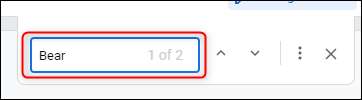
Nếu có nhiều phiên bản từ đó trong tài liệu, Google Docs sẽ làm nổi bật ví dụ nào về từ đó bạn hiện đang theo thứ tự xuất hiện trong tài liệu. Ví dụ hiện tại của từ mà bạn đang bật được tô sáng trong màu xanh đậm, trong khi các trường hợp khác của từ được tô sáng trong màu xanh nhạt.
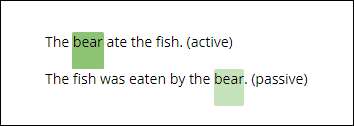
Bạn có thể nhấp vào mũi tên lên hoặc xuống ở bên phải của hộp tìm kiếm để điều hướng giữa các trường hợp, từ hoặc cụm từ xuất hiện trong tài liệu.
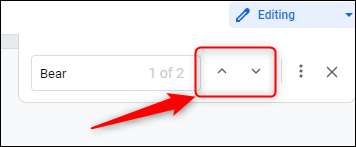
Bây giờ nếu bạn muốn thay thế một từ bằng một từ khác, bạn sẽ cần mở công cụ tìm và thay thế. Bạn có thể làm điều này bằng cách nhấp vào ba dấu chấm ở bên phải của hộp tìm kiếm, bằng cách đi đến Chỉnh sửa & GT; Tìm kiếm và thay thế, hoặc bằng cách nhấn Ctrl + H (Command + H trên Mac).
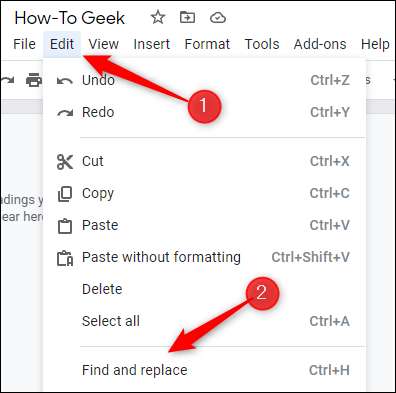
Trong cửa sổ tìm và thay thế, tìm kiếm từ bạn muốn tìm bằng cách nhập nó trong hộp văn bản bên cạnh "Tìm", và sau đó nhập từ bạn muốn thay thế vào hộp văn bản "Thay thế bằng".
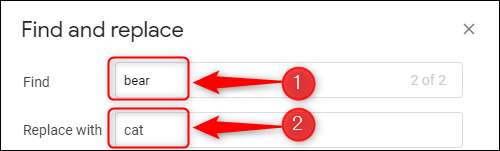
Bạn có thể thay thế mọi trường hợp từ đó vào tài liệu bằng cách nhấp vào nút "Thay thế tất cả" ở dưới cùng của cửa sổ. Hoặc, bạn có thể thay thế từ hiện đang được chọn bằng cách nhấp vào Thay thế. Bạn có thể điều hướng giữa mỗi phiên bản của từ trong Google Docs bằng cách nhấp vào các nút "trước đó" hoặc "Tiếp theo".
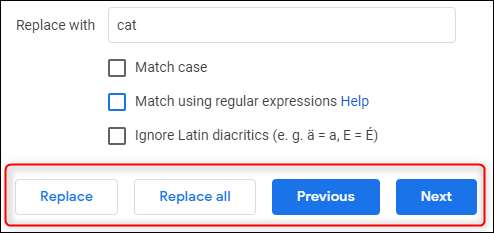
Ngoài ra còn có một vài tùy chọn trong việc tìm và thay thế để thu hẹp tìm kiếm của bạn ngay cả hơn nữa:
- Trường hợp phù hợp: Điều này làm cho từ hoặc cụm từ được nhập trong trường hợp tìm thấy hộp tìm. Ví dụ: nếu bạn gõ gấu, nó sẽ không tìm thấy bất kỳ trường hợp nào của gấu.
- Trận đấu bằng cách sử dụng biểu thức thông thường: Điều này cho phép bạn sử dụng regex ngoài các từ hoặc cụm từ bình thường trong tìm kiếm của bạn.
- Bỏ qua dấu phụ Latin: Điều này bỏ qua các dấu phụ Latin trong tìm kiếm của bạn. Ví dụ: nếu bạn tìm kiếm sơ yếu lý lịch, nó vẫn sẽ tìm thấy Résumé nếu tùy chọn này được chọn.
Nhấp vào hộp bên cạnh mỗi tùy chọn để chọn chúng.

Một ghi chú về biểu thức thông thường (regex)
Biểu hiện thông thường , thường được gọi là regex, là một chuỗi các chữ cái, số và các ký tự đặc biệt đại diện cho một truy vấn tìm kiếm cụ thể. Thoạt nhìn, nó có vẻ quá phức tạp khi sử dụng regex khi bạn chỉ có thể gõ từ, nhưng regex mở ra một thế giới mới của khả năng tìm kiếm.
CÓ LIÊN QUAN: Làm thế nào để bạn thực sự sử dụng regex?
Ví dụ: không chỉ bạn có thể tìm kiếm các từ hoặc cụm từ cụ thể bằng Regex, mà bạn cũng có thể tìm kiếm các quy tắc ngữ pháp, chẳng hạn như giọng nói thụ động. Vì vậy, ví dụ, nếu bạn là giáo viên và muốn sinh viên sử dụng giọng nói đang hoạt động thay vì giọng nói thụ động, bạn có thể sử dụng mẫu regex này để tìm kiếm mọi trường hợp giọng nói thụ động trong tài liệu:
\ b ((được (en)?) | (W (như | ere)) | (là) | (a (er | m))) (. + (En | ed)) ([\ s] | \.)
Trong tài liệu của chúng tôi, chúng tôi có ba trường hợp giọng nói thụ động.
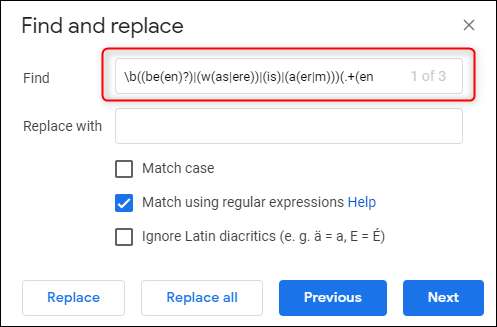
Google sẽ làm nổi bật từng phiên bản giọng nói thụ động trong tài liệu.
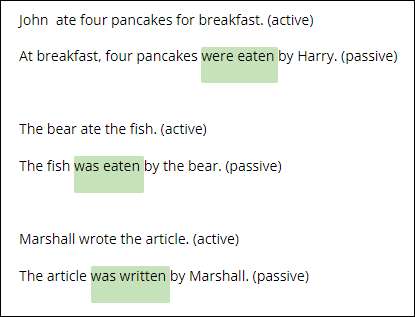
Mặc dù mô hình regex cụ thể này rõ ràng là phức tạp, ví dụ này chỉ là để làm nổi bật các khả năng của regex. Nếu bạn muốn tìm hiểu thêm về các mẫu regex khác nhau, một tìm kiếm Google đơn giản cho " Tờ gian lận regex "Sẽ mang lại kết quả có giá trị.
CÓ LIÊN QUAN: Cách sử dụng biểu thức thông thường (regexes) trên Linux
Tìm kiếm văn bản trong Google Docs trên Mobile
Bạn cũng có thể tìm kiếm văn bản trong Google Docs bằng ứng dụng di động trên ios. hoặc Android. . Nhược điểm duy nhất là một số tính năng bạn sẽ tìm thấy trên phiên bản máy tính để bàn bị thiếu từ điện thoại di động, chẳng hạn như tìm kiếm bằng cách sử dụng các mẫu regex.
Để bắt đầu, hãy khởi chạy ứng dụng và sau đó nhấn vào tài liệu bạn muốn thực hiện tìm kiếm văn bản.
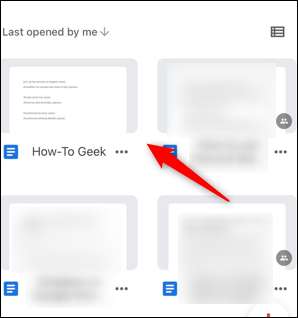
Tiếp theo, chạm vào ba dấu chấm ở góc trên bên phải của màn hình.
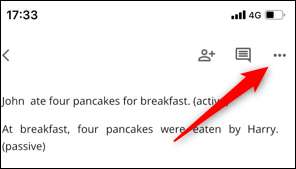
Trong menu xuất hiện ở phía bên phải của màn hình, hãy nhấn tùy chọn "Tìm và thay thế".
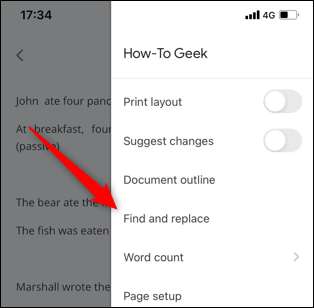
Sử dụng bàn phím trên màn hình để nhập cụm từ tìm kiếm vào hộp văn bản ở đầu màn hình tiếp theo. Bạn có thể sử dụng các mũi tên lên hoặc xuống để điều hướng giữa mỗi phiên bản của từ đó trong tài liệu.
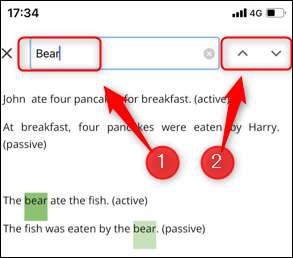
Trực tiếp trên bàn phím trên màn hình, bạn sẽ tìm thấy sự thay thế bằng hộp. Nhập thuật ngữ bạn muốn thay thế thuật ngữ đã tìm kiếm, sau đó nhấn "Thay thế" để thay thế phiên bản của thuật ngữ bạn hiện đang bật hoặc "tất cả" để thay thế mọi trường hợp của từ đó trong tài liệu.
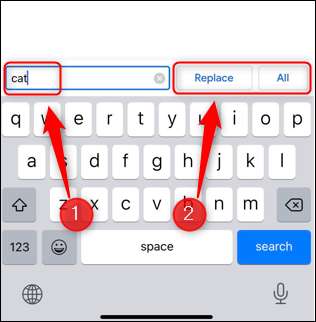
Lưu ý rằng, mặc dù tìm kiếm không phân biệt chữ hoa chữ thường, thì thay thế bằng tính năng là. Vì vậy, nếu bạn tìm kiếm "gấu" và thay thế nó bằng "con mèo", bạn sẽ kết thúc với một thứ như "con mèo đã ăn cá". Kết quả không phải lúc nào bạn mong đợi, vì vậy hãy chắc chắn để kiểm tra lại mọi thứ.
Tìm kiếm văn bản hoặc sử dụng tính năng Tìm và Thay thế, là một trong những Các tính năng cơ bản được cung cấp trong Google Docs rằng bạn sẽ cần biết để trở nên thông thạo hơn với ứng dụng. Tiếp tục học các chức năng cơ bản này và bạn sẽ là một bậc thầy ngay lập tức.
CÓ LIÊN QUAN: Hướng dẫn của người mới bắt đầu về Google Docs







